10 sätt att fixa flimrande skärm på iPhone
Miscellanea / / May 18, 2023
iPhones kommer med en underbar skärm, och det är alltid frustrerande när någonting går fel. Ett sådant problem är den flimrande skärmen på iPhone när du tittar på videor, där skärmen har problem med att lysa upp pixlarna konsekvent. Om du står inför det här problemet kommer du säkerligen att hitta den här artikeln till hjälp eftersom vi har beskrivit flera metoder för att fixa problemet med flimrande iPhone-skärmar.
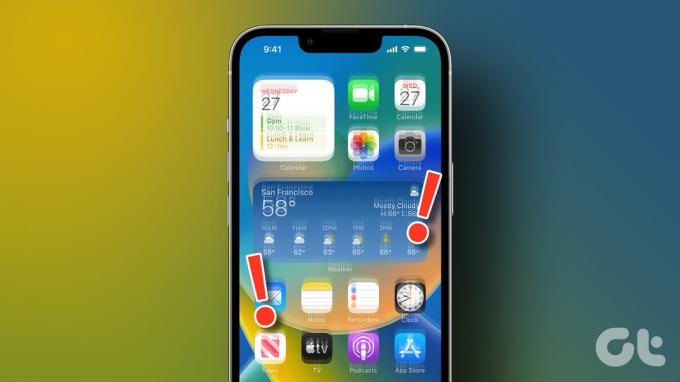
Men innan vi börjar med steg-för-steg-metoderna för att åtgärda problemet, låt oss förstå orsakerna bakom det.
Varför flimrar min iPhone-skärm
Den främsta orsaken till det här problemet är felet med några hårdvarukomponenter på iPhone - mestadels de som är ansvariga för att hålla din skärm igång. Detta kan bero på vattenskador eller att din iPhone tappats.
Men om det bara är ett mjukvaruproblem, kan det finnas vissa problem i kommunikationen mellan applikationen och hårdvaran. Det senare kan enkelt lösas med några felsökningsmetoder. Läs nästa avsnitt för att försöka lösa problemet.
Så här fixar du den blinkande iPhone-skärmen
Såvida det inte är hårdvaruskada kommer dessa omfattande metoder att fixa den flimrande iPhone-skärmen. Låt oss börja med att försöka tvinga omstart av iPhone.
1. Tvinga omstart av iPhone
Om du inte kan komma åt din skärm för att starta om din iPhone, hjälper den här metoden dig att göra det. Stegen för att tvinga omstart av iPhone beror på din version.
På iPhone 8, iPhone SE 2:a generationen och senare:
Steg 1: Tryck och släpp snabbt volym upp-knappen.
Steg 2: Tryck och släpp snabbt ned volymknappen och tryck sedan på och håll ned sidoknappen.
Steg 3: När Apple-logotypen visas släpper du knappen.
På iPhone 7 och iPhone 7 Plus:
Steg 1: Tryck och håll in både volym ned-knappen och Sleep/Wake-knappen samtidigt.
Steg 2: När Apple-logotypen visas släpper du båda knapparna.
På iPhone 6s och iPhone SE 1:a generationen:
Steg 1: Tryck och håll in både Sleep/Wake-knappen och Hem-knappen samtidigt.
Steg 2: När Apple-logotypen visas släpper du båda knapparna.
Detta är allt du behöver göra för att tvinga omstart av din iPhone. Några andra metoder i dina iPhone-inställningar är också kända för att lösa problemet.
2. Öka ljusstyrkan på iPhone
Hur konstigt det än låter kan ökad ljusstyrka hjälpa till att lösa problemet med flimrande skärm på iPhone. Några användare på olika forum har rapporterat den här metoden för att lösa problemet. Så här kan du snabbt öka ljusstyrkan på din iPhone.
Steg 1: Öppna appen Inställningar och välj "Skärm och ljusstyrka".
Steg 2: Minska nu ljusstyrkan med skjutreglaget.

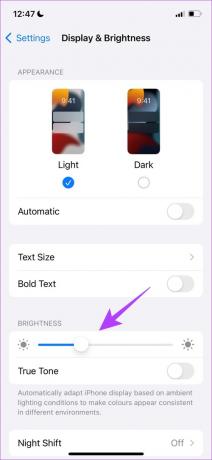
En annan metod som är känd för att lösa detta problem är att inaktivera alternativet "Reducera vitpunkt" i tillgänglighet.
3. Inaktivera Reducera vitpunkt
Några användare i en gemenskapsforum avslöja att detta hjälpte till att lösa problemet på deras iPhones. Att minska vitpunktsinställningen minskar i huvudsak intensiteten hos några få ljusa färger. Så här kan du inaktivera Reduce White Point på din iPhone.
Steg 1: Öppna appen Inställningar och välj Tillgänglighet.


Steg 2: Välj "Visnings- och textstorlek".
Steg 3: Se till att reglaget är avstängt för "Reducera vitpunkt".

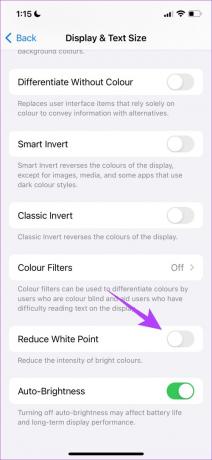
Spela nu upp en video på YouTube eller någon annan app och se om problemet kvarstår. Om det gör det, gå vidare till nästa avsnitt.
4. Kontrollera om skärmen flimrar på specifika appar
Om din iPhone-skärm flimrar bara på specifika appar är det bäst att avinstallera och installera om appen från App Store. Om problemet fortsätter är det ett problem med den specifika versionen av appen och du måste vänta på appens uppdatering.
Steg 1: Tryck länge på appikonen tills den börjar vicka. Tryck nu på '-'-knappen längst upp till vänster på appikonen.

Steg 2: Klicka nu på Ta bort app för att bekräfta.

Om problemet med att din iPhone-skärm flimrar fortfarande inte är åtgärdat kan du kontrollera om det finns en mjukvaruuppdatering till din iPhone.
5. Uppdatera din iPhone
Apple är ganska vaksamma när det gäller att upptäcka problem och buggar relaterade till iOS, som användare klagat på i olika forum. Om det är en utbredd bugg som får skärmen att flimra på iPhone kommer Apple säkerligen att släppa en ny uppdatering till iOS direkt. Se därför alltid till att du kör den senaste versionen av iOS på din iPhone.
Steg 1: Öppna appen Inställningar och välj Allmänt.


Steg 2: Välj Programuppdatering.
Steg 3: Kontrollera om det finns några nya uppdateringar. Ladda ner och installera om någon.


Men om du inte kan komma åt din iPhone på grund av skärmproblemet kan du det uppdatera iPhone med din Mac och iTunes på Windows.
Om flimrande problemet kvarstår till och med efter att du har uppdaterat din iPhone, återställ din iPhone.
6. Återställ iPhone
En fabriksåterställning av din iPhone kommer att återställa alla inställningar till deras standardvärden. Detta kan hjälpa till att lösa problemet med skärmflimmer på iPhone. Så här kan du göra det.
Steg 1: Öppna appen Inställningar och välj Allmänt.


Steg 2: Välj nu "Överför eller återställ iPhone".
Steg 3: Tryck på Återställ.


Steg 4: Tryck på "Återställ alla inställningar". Därför hjälper det här alternativet dig att återställa din iPhone till fabriksinställningarna.

Men om detta inte löser ditt problem kan du försöka radera din iPhone och börja om på nytt.
7. Radera och återställ din iPhone
Om du raderar din iPhone raderas all data på din enhet. Detta tar bort alla element som orsakar problemet med skärmflimmer på iPhone. Så här kan du göra det.
Notera: Se till att du säkerhetskopiera din iPhone för att återställa data efter återställningen.
Steg 1: Öppna appen Inställningar och välj Allmänt.


Steg 2: Välj nu "Överför eller återställ iPhone".
Steg 3: Tryck på "Radera allt innehåll och inställningar".
Detta hjälper dig att radera din iPhone och börja om på nytt.


Men om du inte kan använda din pekskärm på grund av problemet med skärmflimmer på iPhone, kan du också radera och återställa din iPhone via Mac och iTunes.
Radera iPhone via Mac
Steg 1: Anslut din iPhone till din Mac via en blixtkabel.
Steg 2: Få åtkomst till iPhone via sidofältet på Finder.

Steg 3: Klicka på Återställ iPhone. Följ instruktionerna på skärmen för att återställa din iPhone.

Radera iPhone via iTunes på Windows PC
Steg 1: Ladda ner iTunes på Windows med hjälp av länken nedan och anslut din iPhone till din PC via lightning-kabel.
Ladda ner iTunes
Steg 2: Välj Sammanfattning.
Steg 3: Klicka på Återställ iPhone och följ instruktionerna på skärmen för att slutföra processen.
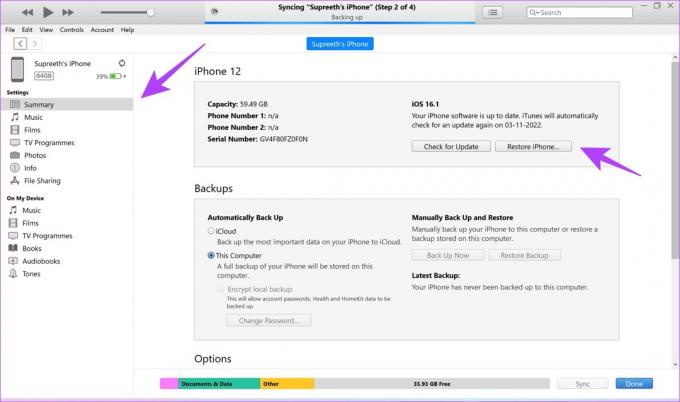
Dessa var alla metoder som kan hjälpa dig att fixa skärmflimmer på iPhone om det beror på ett programvaruproblem. Om inte, så är det förmodligen relaterat till felaktig hårdvara och de kommande avsnitten kommer att hjälpa dig med det.
8. Använd MFI-certifierade tillbehör
När du använder en felaktig lightning-kabel och strömadapter för att hålla din iPhone ansluten, utsätter du din enhet för vissa risker. Om spänningen och andra parametrar inte är korrekt reglerade kan de orsaka problem med din bildskärm.
Så, användningen av otillåtna laddningstillbehör, som inte hanterar spänningen/strömförsörjningen i rätt mängd, orsakar vissa skärmflimmer och problem med pekskärmen. Vi har själva stått inför denna fråga några gånger.

Använd därför alltid äkta Made for iPhone (MFI) tillbehör till din iPhone. Här är en lista över leverantörer som Apple har publicerat på sin hemsida, som tillverkar äkta och kompatibla tillbehör till iPhone.
9. Kontrollera batteriets hälsa
När din batterihälsa går under 80 % säger Apple att det är dags för ett byte. Håll därför koll på batteritillståndet för din iPhone och besök en auktoriserad Apple-reparationstjänst för att få ett batteribyte till din iPhone.
Ett fullt fungerande batteri är ganska viktigt för att din iPhone ska fungera bra. Så här kan du kontrollera din batterinivå på iPhone.
Steg 1: Öppna appen Inställningar och välj Batteri.


Steg 2: Tryck på "Batterihälsa och laddning" för att kontrollera nivån.
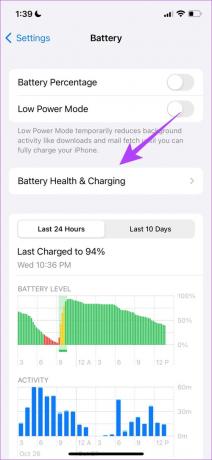
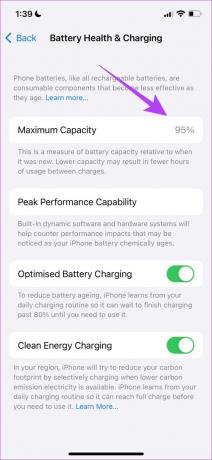
Slutligen kan du också överväga att kontakta Apples support och fixa din skärm. Vi har tillhandahållit mer information om detta i nästa avsnitt.
10. Kontakta Apples support
Det säkraste tillvägagångssättet kan vara att ta din enhet till ett Apple-auktoriserat servicecenter. Det är det bästa alternativet för att identifiera problemet och hitta en lösning för det. Apple tillhandahåller bra service efter försäljning, så även om den här processen kommer att kosta dig pengar, kommer den fortfarande att hjälpa dig att lösa eventuella problem. Nedan har vi tillhandahållit några viktiga länkar som hjälper dig att kontakta Apples support.
Apple Supportinformation - Landsmässigt
Apple Repair - Starta en reparationsförfrågan
Det här är allt du behöver veta om att åtgärda problemet med skärmflimmer på iPhone. Men om du har några fler frågor kan du ta en titt på vår FAQ-sektion nedan.
Vanliga frågor på iPhone flimrande skärm
Ja, vattenskador kan orsaka skärmflimmer på iPhone.
I genomsnitt kostar en bildskärmsersättning $130, beroende på variant.
Batteribyte för iPhone kostar runt $99, beroende på din variant.
Ja, OLED-skärmar fungerar på en lägre frekvens och är tekniskt mer benägna att skärmflimmer.
Åtgärda den flimrande iPhone-skärmen
Dessa var alla sätten att lösa problemet med skärmflimmer på iPhone. Vi hoppas att dessa metoder hjälpte dig att lösa problemet. Som nämnts tidigare är det alltid bättre att kontakta Apples service och support om problemet inte är löst från grundläggande felsökningsmetoder. Vi hoppas att du får igång din skärm ordentligt ASAP!



